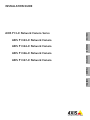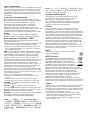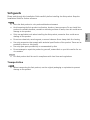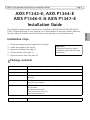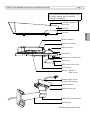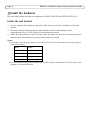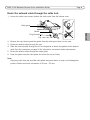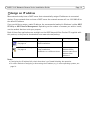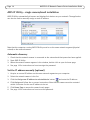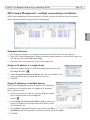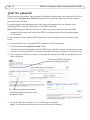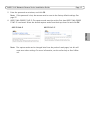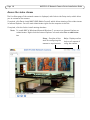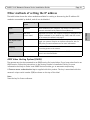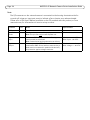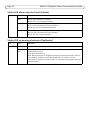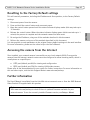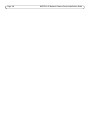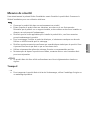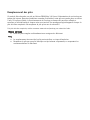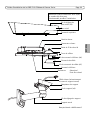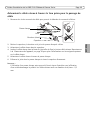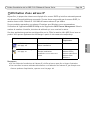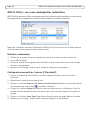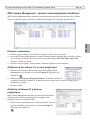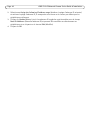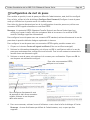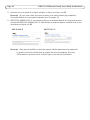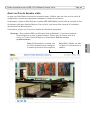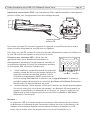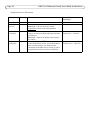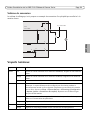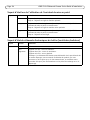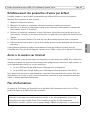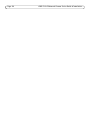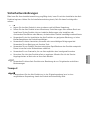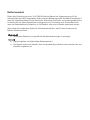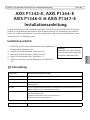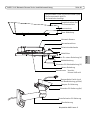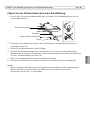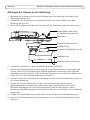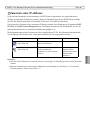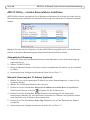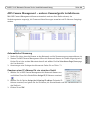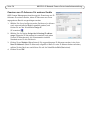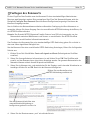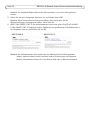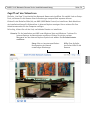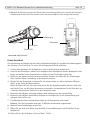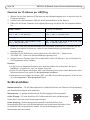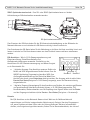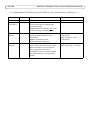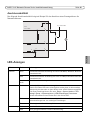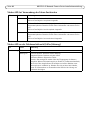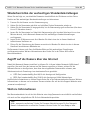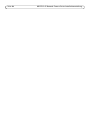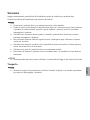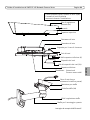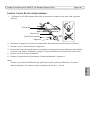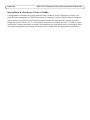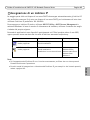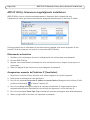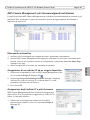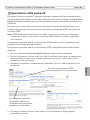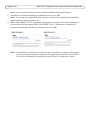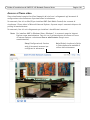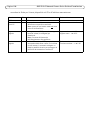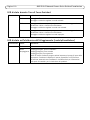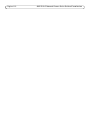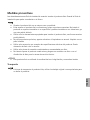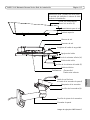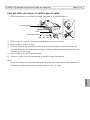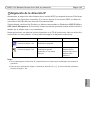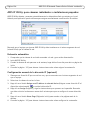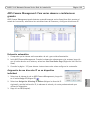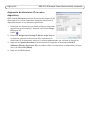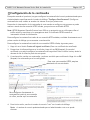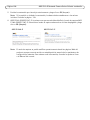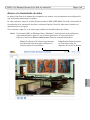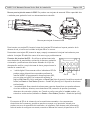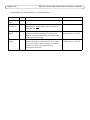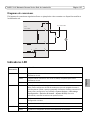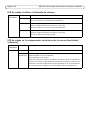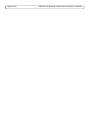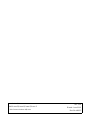Seite wird geladen ...
Seite wird geladen ...
Seite wird geladen ...
Seite wird geladen ...
Seite wird geladen ...
Seite wird geladen ...
Seite wird geladen ...
Seite wird geladen ...
Seite wird geladen ...
Seite wird geladen ...
Seite wird geladen ...
Seite wird geladen ...
Seite wird geladen ...
Seite wird geladen ...
Seite wird geladen ...
Seite wird geladen ...
Seite wird geladen ...
Seite wird geladen ...
Seite wird geladen ...
Seite wird geladen ...
Seite wird geladen ...
Seite wird geladen ...
Seite wird geladen ...
Seite wird geladen ...
Seite wird geladen ...
Seite wird geladen ...
Seite wird geladen ...
Seite wird geladen ...
Seite wird geladen ...
Seite wird geladen ...
Seite wird geladen ...
Seite wird geladen ...
Seite wird geladen ...
Seite wird geladen ...
Seite wird geladen ...
Seite wird geladen ...
Seite wird geladen ...
Seite wird geladen ...
Seite wird geladen ...
Seite wird geladen ...
Seite wird geladen ...
Seite wird geladen ...
Seite wird geladen ...
Seite wird geladen ...
Seite wird geladen ...
Seite wird geladen ...
Seite wird geladen ...
Seite wird geladen ...
Seite wird geladen ...
Seite wird geladen ...
Seite wird geladen ...
Seite wird geladen ...
Seite wird geladen ...
Seite wird geladen ...
Seite wird geladen ...
Seite wird geladen ...

DEUTSCH
Sicherheitsvorkehrungen
Bitte lesen Sie diese Installationsanleitung sorgfältig durch, bevor Sie mit der Installation des Axis
Produkts beginnen. Halten Sie die Installationsanleitung bereit, falls Sie darauf zurückgreifen
müssen.
• Lagern Sie das Axis-Produkt in einer trockenen und belüfteten Umgebung.
• Setzen Sie das Axis Produkt keinen Vibrationen, Erschütterungen oder starkem Druck aus.
Installieren Sie das Produkt nicht an instabilen Halterungen oder instabilen oder
vibrierenden Oberflächen oder Mauern, da dadurch das Produkt beschädigt werden könnte.
• Verwenden Sie bei der Installation des Axis Produkts nur geeignetes Werkzeug; zu hoher
Kraftaufwand kann das Produkt beschädigen.
• Verwenden Sie keine chemischen, ätzenden oder aerosolhaltigen Reinigungsmittel.
Verwenden Sie zur Reinigung ein feuchtes Tuch.
• Verwenden Sie nur Zubehör, das den technischen Spezifikationen des Produkts entspricht.
Dieses ist von Axis oder Drittanbietern erhältlich.
• Verwenden Sie nur Ersatzteile, die von Axis empfohlen bzw. bereitgestellt wurden.
• Versuchen Sie nicht, das Produkt selbst zu reparieren. Wenden Sie sich bei Service-
Angelegenheiten an Axis oder an Ihren Axis-Händler.
• Verwenden Sie dieses Axis-Produkt unter Beachtung der vor Ort geltenden rechtlichen
Bestimmungen.
Transport
• Transportieren Sie das Axis-Produkt nur in der Originalverpackung bzw. in einer
vergleichbaren Verpackung, damit das Produkt nicht beschädigt wird.

Batteriewechsel
Dieses Axis-Produkt ist mit einer 3,0 V CR2032 Lithium-Batterie als Stromversorgung für die
interne Echtzeituhr (RTC) ausgestattet. Unter normalen Bedingungen hält die Batterie mindestens 5
Jahre. Bei entladener Batterie ist der Betrieb der Echtzeituhr nicht mehr ausreichend gewährleistet,
so dass die Uhr bei jedem Systemstart zurückgesetzt wird. Sie erhalten eine Protokollnachricht,
wenn ein Batteriewechsel erforderlich ist. Die Batterie sollte erst bei Bedarf gewechselt werden.
Unter www.axis.com/techsup finden Sie Informationen darüber, was Sie beim Austausch der
Batterie beachten müssen.
• Verbrauchte Batterien sind gemäß den Herstelleranweisungen zu entsorgen.
• Explosionsgefahr bei fehlerhaftem Batteriewechsel!
• Die Batterie muss durch dasselbe oder ein gleichwertiges Fabrikat ersetzt werden, das vom
Hersteller zugelassen ist.

AXIS P13-E Network Camera Series Installationsanleitung Seite 59
DEUTSCH
AXIS P1343-E, AXIS P1344-E
AXIS P1346-E & AXIS P1347-E
Installationsanleitung
In dieser Anleitung wird die Installation der AXIS P1343-E/P1344-E/P1346-E/P1347-E Network
Camera in einem Netzwerk beschrieben. Alle weiteren Hinweise zur Verwendung des Produkts
finden Sie im Benutzerhandbuch, das auf der mitgelieferten CD oder auf unserer Website unter
„www.axis.com“ zur Verfügung steht.
Installationsschritte
1. Prüfen Sie, ob alle in der nachfolgenden Liste aufgeführten
Komponenten vorhanden sind.
2. Installieren Sie die Hardware. Siehe Seite 62.
3. Weisen Sie eine IP-Adresse zu. Siehe Seite 67.
4. Legen Sie das Kennwort fest. Siehe Seite 71.
5. Stellen Sie den Zoom und die Bildschärfe ein. Siehe Seite
74.
Lieferumfang
Komponente Modelle/Varianten/Anmerkungen
Netzwerk-Kamera AXIS P1343-E/AXIS P1344-E/AXIS P1346-E/AXIS P1347-E
Wandhalterung Wandhalterung mit internem Kabelschacht
Tools Torx T20-Schraubendreher
Inbusschlüssel
CD-ROM CD für Axis-Netzwerkvideoprodukte einschließlich Installationswerkzeugen und
anderer Software sowie Produktdokumentation
Gedruckte Dokumente AXIS P13-E Network Camera Series Installationsanleitung (dieses Dokument)
Axis-Garantieerklärung
Zusätzliche Etiketten mit der Seriennummer (2)
AVHS-Authentifizierungsschlüssel
Optionales Zubehör Unter www.axis.com finden Sie Informationen zum verfügbaren Zubehör
Wichtig!
Verwenden Sie dieses Produkt
unter Beachtung der geltenden
rechtlichen Bestimmungen.

Seite 60 AXIS P13-E Network Camera Series Installationsanleitung
Hardwareübersicht
Netzwerkanschluss (mit PoE)
Schärferegler
Status-LED
Netz-LED
Netzwerk-LED
Produktnummer (P/N)
und Seriennummer (S/N)
Untenansicht
Rückansicht
Steuertaste
E/A-Anschluss
Netzanschluss
Audio-Eingang
Audio-Ausgang
SD-Speicherkarteneinschub
Zoomregler
Anschluss für Blende
Beispielbild: AXIS P1343-E

AXIS P13-E Network Camera Series Installationsanleitung Seite 61
DEUTSCH
Netzwerk-Kamera
Untere Abdeckung
Kabelabdeckung
Schrauben für untere Abdeckung (4)
Schrauben für Kabelabdeckung (2)
Kabellöcher
Sicherheitsdrahtlasche
Netzwerkkabel (wird durch
Wandhalterung
Einstellschraube für Halterung
die Wandhalterung geführt)
Adapter für Halterung
Schrauben für Halterung (4x)
Netzwerkanschluss
Beispielbild: AXIS P1343-E
Einstellschrauben (2x)
für Sonnenschutz
Sonnenschutz
Obere Abdeckung
Bestellnummer (P/N) und Seriennummer (S/N)
Die Seriennummer wird für
die Installation benötigt.
Vorsicht,
können heiß sein!
Heizelemente

Seite 62 AXIS P13-E Network Camera Series Installationsanleitung
Installation der Hardware
Im folgenden Abschnitt wird die Installation der AXIS P1343-E/P1344-E/P1346-E/P1347-E
beschrieben.
Installation der Wandhalterung
1. Bereiten Sie die Befestigung der Wandhalterung an der Wand, Decke oder an einem Mast vor
und markieren Sie die Position der Bohrlöcher mithilfe der mitgelieferten Bohrschablone.
2. Führen Sie das Netzwerkkabel durch die Wandhalterung und den Wandhalterungsadapter. Sie
benötigen noch etwa 30 cm Kabel für den Anschluss an die Kamera.
3. Montieren Sie die Wandhalterung an einer Wand, einer Decke oder einem Mast. Stellen Sie
sicher, dass Sie für das Material (z. B. Holz, Metall, Gipskarton, Stein) die geeigneten Schrauben
und Dübel verwenden.
Hinweise:
• Welches Gewicht die Kamera hat, können Sie der folgenden Tabelle entnehmen. Vergewissern Sie
sich, dass das Material stabil genug ist, um dieses Gewicht zu tragen.
• Alle weiteren technischen Daten zu diesem Produkt werden ausführlich im Benutzerhandbuch
beschrieben, das auf der mitgelieferten CD oder auf unserer Website unter „www.axis.com“ zur
Verfügung steht.
Modell Gewicht
AXIS P1343-E 3090 g
AXIS P1344-E 3120 g
AXIS P1346-E 3130 g
AXIS P1347-E 3200 g

AXIS P13-E Network Camera Series Installationsanleitung Seite 63
DEUTSCH
Führen Sie das Netzwerkkabel durch die Kabelöffnung.
1. Lösen Sie die Schrauben der Kabelabdeckung und nehmen Sie die Kabelabdeckung von der
unteren Abdeckung ab.
2. Entfernen Sie die Kappe, den Stopfen und die Dichtung aus der Kabelverschraubung, die
verwendet werden soll.
3. Führen Sie das Netzwerkkabel durch die Kappe.
4. Schieben Sie das Netzwerkkabel durch den Schlitz in der Dichtung, um die Dichtung am
Netzwerkkabel zu fixieren. Informationen zu den Anforderungen an das Netzwerkkabel finden
Sie unter Geräteanschlüsse, auf Seite 78.
5. Führen Sie das Netzwerkkabel durch die Kabelverschraubung.
6. Schieben Sie die Dichtung in die Kabelverschraubung und schrauben Sie die Kappe fest.
Hinweis:
Wenn eine andere Kabelführung als die mitgelieferte verwendet wird, kann möglicherweise
Wasser eindringen und das Produkt beschädigt werden. Die Kabel müssen einen
Durchmesser von 4,0 mm - 5,5 mm haben.
Kabelverschraubung
Dichtung
Stopfen (Bitte entsorgen!))
Kappe

Seite 64 AXIS P13-E Network Camera Series Installationsanleitung
Anbringen der Kamera an der Halterung
1. Montieren Sie die Kamera mit der unteren Abdeckung an der Halterung und ziehen Sie die
Halterungsschrauben fest.
2. Entfernen Sie die Dichtung aus einem der Bohrlöcher in der unteren Abdeckung, siehe
Abbildung auf Seite 65.
3. Führen Sie das Kabel durch das Loch und setzen Sie die Kabeldichtung wieder in das Loch ein.
4. Schließen Sie die Kabel an, siehe Anschließen der Kabel, auf Seite 65.
5. Lösen Sie die Einstellschraube der Halterung und richten Sie die Kamera auf das gewünschte
Ziel aus. Führen Sie die Fokussierung der Kamera gemäß den Anweisungen unter Zoom und
Bildschärfe einstellen, auf Seite 74 durch. Weitere Informationen zur Anzeige des Videostroms
finden Sie unter Zugriff auf den Videostrom, auf Seite 73.
6. Nehmen Sie die obere Abdeckung ab und befestigen Sie den Sicherheitsdraht an der Lasche an
der unteren Abdeckung.
7. Bringen Sie die obere Abdeckung an. Ziehen Sie abwechselnd die jeweils diagonal
gegenüberliegenden Schrauben der unteren Abdeckung einige Drehungen fest, bis alle
Schrauben festgezogen sind. Somit wird sichergestellt, dass die Dichtung der unteren
Abdeckung gleichmäßig angepresst wird. Versuchen Sie nicht, die Schrauben sofort vollständig
festzuziehen.
8. Bringen Sie die Kabelabdeckung an und ziehen Sie die Schrauben der Kabelabdeckung fest.
9. Lösen Sie die Einstellschrauben des Sonnenschutzes und richten Sie den Sonnenschutz nach
vorne aus.
Kabelabdeckung
Schraube für Halterung (4)
Schraube für Kabelabdeckung (2)
Netzwerkkabel (wird durch
Wandhalterung
Einstellschraube für Halterung
die Wandhalterung geführt)
Kabellöcher

AXIS P13-E Network Camera Series Installationsanleitung Seite 65
DEUTSCH
Anschließen der Kabel
1. Schieben Sie ggf. eine SD-Speicherkarte (separat erhältlich) in den SDHC-
Speicherkartenschacht. Wenn Sie Bilder lokal in der Netzwerk-Kamera speichern möchten,
benötigen Sie eine SD- oder SDHC-Speicherkarte.
2. Schließen Sie ggf. externe Eingabe/Ausgabegeräte an. Informationen zur Anschlussbelegung
finden Sie auf Seite 79. Bereiten Sie die Kabel mit Dichtungen vor. Weitere Informationen
hierzu finden Sie unter Führen Sie das Netzwerkkabel durch die Kabelöffnung., auf Seite 63.
Führen Sie die Kabel durch die Bohrlöcher in der unteren Abdeckung zur Kamera.
3. Verbinden Sie die Kamera über ein abgeschirmtes Netzwerkkabel mit dem Netzwerk. Verbinden
Sie das Netzwerkkabel mit dem Netzwerkanschluss an der Unterseite. Das Netzwerkkabel und
das E/A-Kabel zwischen der unteren Abdeckung und der Kamera sind werkseitig bereits
angeschlossen.
4. Überprüfen Sie, ob die LED-Anzeigen die Betriebszustände korrekt angeben. Weitere
Informationen hierzu finden Sie in der Tabelle auf Seite 81. Beachten Sie, dass die Status-LED
so konfiguriert werden kann, dass sie bei normalem Betrieb nicht leuchtet.
Kabellöcher
Netzwerkanschluss (PoE-Eingang)
Alarmausgang
Schalter für Kaltstartverzögerung
LED-Anzeige
(Aktivierung nicht erforderlich
Netzwerkanschluss (PoE-Ausgang,
werkseitig angeschlossen)
Untere Abdeckung
E/A-Kabel
Netzwerkkabel
(werkseitig angeschlossen)
- siehe nachfolgenden Text)

Seite 66 AXIS P13-E Network Camera Series Installationsanleitung
Schalter für Kaltstartverzögerung
Das Gehäuse dieses Axis-Produkts ist mit der Funktion „Arctic Temperature Control“ (Steuerung bei
arktischen Temperaturen) ausgestattet, die durch das Einstellen des Kaltstartverzögerungsschalters
auf „I (EIN)“ aktiviert wird. Wenn diese Funktion aktiviert ist und die Kamera nach einer
Stromunterbrechung bei Temperaturen unter 0 °C neu gestartet werden muss, wird die Kamera
zunächst auf etwa 0 °C aufgeheizt, bevor die Initialisierung gestartet wird. Damit wird verhindert,
dass Kameramodelle mit beweglichen Teilen beschädigt werden. Da die Funktion „Arctic
Temperature Control“ für dieses Kameramodell nicht benötigt wird, ist sie standardmäßig
deaktiviert.

AXIS P13-E Network Camera Series Installationsanleitung Seite 67
DEUTSCH
Zuweisen einer IP-Adresse
In die meisten Netzwerke ist heutzutage ein DHCP-Server eingebunden, der angeschlossenen
Geräten automatisch IP-Adressen zuweist. Wenn Ihr Netzwerk über keinen DHCP-Server verfügt,
wird für die Netzwerk-Kamera die Standard-IP-Adresse 192.168.0.90 verwendet.
Zum manuellen Zuweisen einer statischen IP-Adresse stehen unter Windows die Programme AXIS
IP Utility und AXIS Camera Management zur Verfügung. Verwenden Sie die Methode, die für die
gewünschte Anzahl der zu installierenden Kameras geeignet ist.
Beide Anwendungen stehen kostenlos auf der mitgelieferten CD für Axis-Netzwerkvideoprodukte
zur Verfügung oder können unter „www.axis.com/techsup“ heruntergeladen werden.
Hinweise:
• Falls Sie die IP-Adresse nicht zuweisen können, müssen ggf. die Einstellungen der Firewall überprüft
werden.
• Weitere Informationen zu alternativen Methoden zum Festlegen der IP-Adresse, z. B. in anderen
Betriebssystemen, finden Sie auf Seite 77.
Methode Empfohlen für Betriebssystem
AXIS IP Utility
Siehe Seite 68
Einzelne Kamera
Kleine Installationen
Windows
AXIS Camera Management
Siehe Seite 69
Mehrere Kameras
Große Installationen
Installation in einem anderen
Subnetz
Windows 2000
Windows XP Pro
Windows 2003 Server
Windows Vista
Windows 7

Seite 68 AXIS P13-E Network Camera Series Installationsanleitung
AXIS IP Utility – einzelne Kamera/kleine Installation
AXIS IP Utility erkennt automatisch die im Netzwerk vorhandenen Axis-Geräte und zeigt diese an.
Die Anwendung kann außerdem zur manuellen Zuweisung einer statischen IP-Adresse verwendet
werden.
Beachten Sie, dass sich der Computer, auf dem AXIS IP Utility ausgeführt wird, und die Netzwerk-
Kamera in demselben Netzwerksegment (physischen Subnetz) befinden müssen.
Automatische Erkennung
1. Stellen Sie sicher, dass die Netzwerk-Kamera an das Netzwerk und an die Stromversorgung
angeschlossen ist.
2. Starten Sie AXIS IP Utility.
3. Wenn die Netzwerk-Kamera im Fenster erscheint, doppelklicken Sie darauf, um ihre Startseite
zu öffnen.
4. Anweisungen zum Festlegen des Kennworts finden Sie auf Seite 71.
Manuelle Zuweisung der IP-Adresse (optional)
1. Wählen Sie eine nicht zugewiesene IP-Adresse im selben Netzwerksegment, in dem sich Ihr
Computer befindet.
2. Wählen Sie die Netzwerk-Kamera in der Liste aus.
3. Klicken Sie auf die Schaltfläche Assign new IP address to selected device (Ausgewähltem
Gerät neue IP-Adresse zuweisen) und geben Sie die IP-Adresse ein.
4. Klicken Sie auf die Schaltfläche Assign (Zuweisen) und befolgen Sie die angezeigten
Anweisungen. Beachten Sie, dass die Kamera innerhalb von 2 Minuten neu gestartet werden
muss, damit die neue IP-Adresse übernommen wird.
5. Klicken Sie auf die Schaltfläche Home Page (Startseite), um auf die Webseiten der Kamera
zuzugreifen.
6. Anweisungen zum Festlegen des Kennworts finden Sie auf Seite 71.

AXIS P13-E Network Camera Series Installationsanleitung Seite 69
DEUTSCH
AXIS Camera Management – mehrere Kameras/große Installationen
Mit AXIS Camera Management können automatisch mehrere Axis-Geräte erkannt, der
Verbindungsstatus angezeigt, die Firmware-Aktualisierungen verwaltet und IP-Adressen festgelegt
werden.
Automatische Erkennung
1. Stellen Sie sicher, dass die Kamera an das Netzwerk und die Stromversorgung angeschlossen ist.
2. Starten Sie AXIS Camera Management. Wenn die Netzwerk-Kamera im Fenster angezeigt wird,
klicken Sie mit der rechten Maustaste darauf und wählen Sie Live View Home Page (Homepage
der Live-Ansicht).
3. Anweisungen zum Festlegen des Kennworts finden Sie auf Seite 71.
Zuweisen einer IP-Adresse für ein einzelnes Gerät
1. Wählen Sie in AXIS Camera Management die Netzwerk-Kamera aus
und klicken Sie auf die Schaltfläche Assign IP (IP-Adresse zuweisen)
.
2. Wählen Sie die Option Assign the following IP address (Folgende IP-
Adresse zuweisen) und geben Sie die IP-Adresse, die Subnetzmaske und den Standardrouter für
das Gerät ein.
3. Klicken Sie auf OK.

Seite 70 AXIS P13-E Network Camera Series Installationsanleitung
Zuweisen von IP-Adressen für mehrere Geräte
AXIS Camera Management beschleunigt die Zuweisung von IP-
Adressen für mehrere Geräte, indem IP-Adressen aus einem
angegebenen Bereich vorgeschlagen werden.
1. Wählen Sie die zu konfigurierenden Geräte aus (es können
auch unterschiedliche Modelle gewählt werden) und
klicken Sie auf die Schaltfläche Assign IP
(IP zuweisen) .
2. Wählen Sie die Option Assign the following IP address
range (Folgenden IP-Adressbereich zuweisen) und geben
Sie den IP-Adressbereich, die Subnetzmaske und den
Standardrouter für die Geräte ein.
3. Klicken Sie auf Update (Aktualisieren). Die vorgeschlagenen IP-Adressen werden in der Liste
New IP Addresses (Neue IP-Adressen) aufgeführt. Wenn Sie eine IP-Adresse ändern möchten,
wählen Sie das Gerät aus und klicken Sie auf die Schaltfläche Edit (Bearbeiten).
4. Klicken Sie auf OK.

AXIS P13-E Network Camera Series Installationsanleitung Seite 71
DEUTSCH
Festlegen des Kennworts
Für den Zugriff auf das Produkt muss das Kennwort für den standardmäßigen Administrator-
Benutzer root festgelegt werden. Beim erstmaligen Zugriff auf die Netzwerk-Kamera wird das
Dialogfeld Configure Root Password (Root-Kennwort konfigurieren) angezeigt. Dort kann das
Kennwort festgelegt werden.
Um ein Abhören der Netzwerkkommunikation während der Festlegung des Root-Kennworts zu
vermeiden, können Sie diesen Vorgang über eine verschlüsselte HTTPS-Verbindung durchführen, die
ein HTTPS-Zertifikat erfordert.
Hinweis: Das Protokoll HTTPS (Hypertext Transfer Protocol over SSL) wird verwendet, um den
Datenverkehr zwischen Webbrowsern und Servern zu verschlüsseln. Das HTTPS-Zertifikat
steuert den verschlüsselten Informationsaustausch.
Zum Festlegen des Kennworts über eine standardmäßige HTTP-Verbindung geben Sie es direkt in
das erste unten abgebildete Dialogfeld ein.
Um das Kennwort über eine verschlüsselte HTTPS-Verbindung festzulegen, führen Sie die folgenden
Schritte aus:
1. Klicken Sie auf die Schaltfläche Create self-signed certificate (Selbstsigniertes Zertifikat
erstellen).
2. Geben Sie die angeforderten Informationen ein und klicken Sie auf OK. Das Zertifikat wird
erstellt, und das Kennwort kann jetzt sicher festgelegt werden. Der gesamte Datenverkehr der
Netzwerk-Kamera wird ab diesem Zeitpunkt verschlüsselt.
3. Geben Sie ein Kennwort ein, und wiederholen Sie die Eingabe, um die korrekte Schreibweise zu
bestätigen. Klicken Sie auf OK. Damit ist das Kennwort konfiguriert.
4. Geben Sie den Benutzernamen „root“ wie erforderlich ein.
Um das Kennwort direkt über eine
unverschlüsselte Verbindung zu
konfigurieren, geben Sie es hier ein.
Klicken Sie zum Herstellen einer
HTTPS-Verbindung zunächst auf

Seite 72 AXIS P13-E Network Camera Series Installationsanleitung
Hinweis: Der standardmäßige Administrator-Benutzername „root“ kann nicht gelöscht
werden.
5. Geben Sie das zuvor festgelegte Kennwort ein und klicken Sie auf OK.
Hinweis: Wenn Sie das Kennwort vergessen haben, muss die Kamera auf die
Werkseinstellungen zurückgesetzt werden. Siehe Seite 83.
6. AXIS P1346-E/AXIS P1347-E: Der Aufnahmemodus muss beim ersten Zugriff auf die AXIS
P1346-E/AXIS P1347-E festgelegt werden. Wählen Sie den gewünschten Aufnahmemodus in
der Dropdown-Liste aus und klicken Sie auf OK.
Hinweis: Der Aufnahmemodus kann später über die Webseiten des Produkts geändert
werden, dadurch werden aber die meisten anderen Einstellungen zurückgesetzt.
Weitere Informationen finden Sie in der Online-Hilfe oder im Benutzerhandbuch.
AXIS P1346-E AXIS P1347-E

AXIS P13-E Network Camera Series Installationsanleitung Seite 73
DEUTSCH
Zugriff auf den Videostrom
Die Seite „Live View“ (Live-Ansicht) der Netzwerk-Kamera wird geöffnet. Sie enthält Links zu Setup-
Tools, mit denen Sie die Kamera Ihren Anforderungen entsprechend anpassen können.
Klicken Sie bei Bedarf auf Yes (Ja), um AMC (AXIS Media Control) zu installieren. Nach Abschluss
der Installation können Sie Videoströme in Internet Explorer anzeigen. Hierzu müssen Sie über
Administratorrechte für den Computer verfügen.
Falls nötig, klicken Sie auf den Link, um fehlende Decoder zu installieren.
Hinweis: Für die Installation von AMC unter Windows Vista und Windows 7 müssen Sie
Internet Explorer als Administrator ausführen. Klicken Sie mit der rechten
Maustaste auf das Internet Explorer-Symbol und wählen Sie Als Administrator
ausführen.
Setup: Alle zur benutzerspezifischen
Konfiguration der Kamera
notwendigen Werkzeuge.
Hilfe: Zum Aufrufen
der Online-Hilfe für die
Kamera.
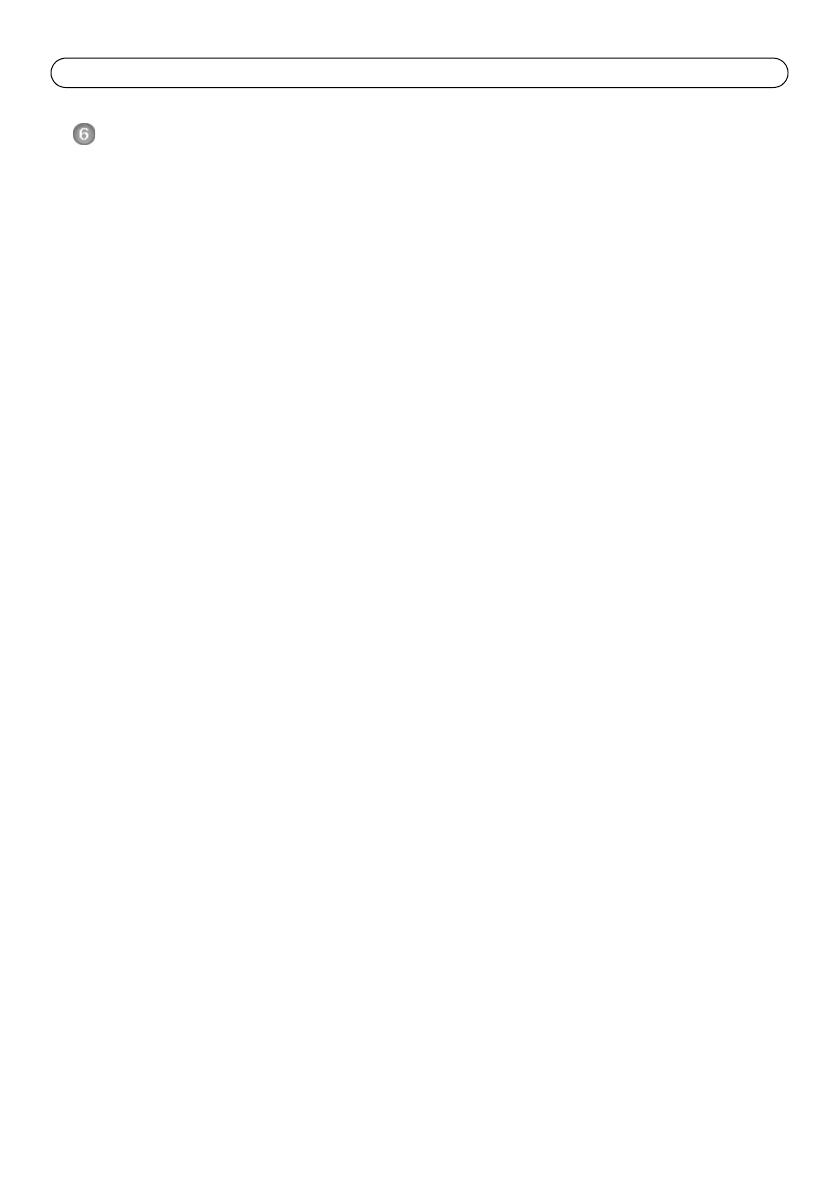
Seite 74 AXIS P13-E Network Camera Series Installationsanleitung
Zoom und Bildschärfe einstellen
Befolgen Sie die folgenden Anweisungen, um die Zoomstärke und die Bildschärfe einzustellen:
1. Öffnen Sie die Startseite der Kamera und wählen Sie Setup > Basic Setup > Focus (Setup >
Basiskonfiguration > Fokus).
2. Klicken Sie im Register Basic (Grundeinstellungen) auf Open iris (Blende öffnen). Ist diese
Schaltfläche deaktiviert, ist die Blende bereits offen.
3. Wenn die Bildschärfe bereits eingestellt wurde, klicken Sie auf Reset (Zurücksetzen), um das
Auflagemaß zurückzusetzen.
4. Lösen Sie den Zoomregler und den Schärferegler am Objektiv, indem Sie sie entgegen dem
Uhrzeigersinn drehen. Bewegen Sie die beiden Regler und stellen Sie die Zoomstärke und die
Bildschärfe ein. Prüfen Sie die Bildqualität im Bildfenster.
Hinweis:
Wenn die Kamera so montiert ist, dass es nicht möglich ist, die Bildqualität zu
prüfen und gleichzeitig die Regler zu bewegen, können Sie stattdessen den Fokus-
Assistenten verwenden. Siehe Seite 75.
5. Drehen Sie den Zoomregler und den Schärferegler wieder fest.
6. Klicken Sie auf der Seite zum Einstellen der Bildschärfe auf Fine-tune focus automatically
(Automatische Feinabstimmung der Bildschärfe) und warten Sie, bis die automatische
Feinabstimmung abgeschlossen ist.
7. Klicken Sie auf Enable iris (Blende aktivieren). Ist diese Schaltfläche deaktiviert, ist die Blende
bereits aktiviert.
8. Nehmen Sie gegebenfalls weitere Einstellungen im Register „Advanced“ (Erweitert) vor. Weitere
Informationen hierzu finden Sie im Benutzerhandbuch oder in der Online-Hilfe.
Hinweise:
• Stellen Sie die Bildschärfe so präzise wie möglich mithilfe des Schärfereglers oder des Fokus-
Assistenten ein, bevor Sie die automatische Feinabstimmung starten. Der Schärferegler liefert in der
Regel die besten Ergebnisse.

AXIS P13-E Network Camera Series Installationsanleitung Seite 75
DEUTSCH
• Während der Fokussierung sollte die Blende immer vollständig geöffnet sein, wodurch die niedrigste
Schärfentiefe erreicht wird. Dies sind die besten Voraussetzungen für eine richtige Fokussierung.
Fokus-Assistent
Zur Fokussierung der Kamera mit dem Fokus-Assistenten befolgen Sie zunächst die Anweisungen in
den Schritten 1 bis 3 auf Seite 74, bevor Sie die folgenden Schritte ausführen.
1. Fixieren oder platzieren Sie die Kamera so, dass sie nicht bewegt werden kann.
2. Lösen Sie den Zoomregler, indem Sie ihn entgegen dem Uhrzeigersinn drehen. Bewegen Sie den
Regler und stellen Sie die Zoomstärke ein. Drehen Sie den Zoomregler wieder fest.
3. Stellen Sie die Kamera auf ihre weiteste Fernfokus-Position ein, indem Sie den Schärferegler
lösen und das Objektiv vollständig im Uhrzeigersinn drehen.
4. Drücken Sie die Steuertaste und lassen Sie sie schnell wieder los. Wenn die Status-LED grün
blinkt, ist der Fokus-Assistent aktiviert.
Wenn die Status-LED rot oder gelb blinkt, bevor Sie das Objektiv einstellen können, fahren Sie
mit Schritt 7 fort, um den Fokus-Assistenten zu beenden, und wiederholen Sie die Schritte 3 bis
7. Weitere Informationen finden Sie in den Hinweisen unten.
5. Drehen Sie das Objektiv vorsichtig entgegen dem Uhrzeigersinn, bis zum Anschlag.
6. Drehen Sie das Objektiv abschließend langsam im Uhrzeigersinn, bis die Statusanzeige grün
oder gelb blinkt (nicht rot).
7. Zum Beenden des Fokus-Assistenten drücken Sie die Steuertaste noch einmal.
Hinweis: Der Fokus-Assistent wird nach 15 Minuten automatisch ausgeschaltet.
8. Drehen Sie den Schärferegler wieder fest.
9. Öffnen Sie die Seite „Live View“ (Live-Ansicht) in Ihrem Webbrowser und überprüfen Sie die
Bildqualität.
10. Fahren Sie mit den Schritten 6 bis 8 auf Seite 74 fort.
Schärferegler
Status-LED
Zoomregler
Steuertaste
Beispielbild: AXIS P1343-E

Seite 76 AXIS P13-E Network Camera Series Installationsanleitung
Hinweise:
• Während der Fokussierung der Kamera (Schritte 5 und 6) muss das Sichtfeld der Kamera unverändert
bleiben. Falls Sie die Kamera bewegen, oder wenn ein Finger oder ein Gegenstand vor dem Objektiv
platziert wird, müssen Sie die Schritte 3 bis 7 wiederholen.
• Wenn Bewegungen vor der Kamera nicht vermieden werden können, sollten Sie den Fokus-
Assistenten nicht verwenden.
• Wenn Sie die Steuertaste nicht innerhalb von zwei Sekunden loslassen, wird anstelle des Fokus-
Assistenten der AXIS Dynamic DNS Service aktiviert.
• Wenn die Kamera so montiert ist, dass die Betätigung der Steuertaste nicht möglich ist, können Sie
trotzdem den Fokus-Assistenten verwenden. Befolgen Sie die oben beschriebenen Anweisungen, aber
fixieren Sie die Kamera erst, nachdem Sie Schritt 4 (Drücken der Steuertaste) ausgeführt haben, und
überspringen Sie Schritt 7.
Seite wird geladen ...
Seite wird geladen ...
Seite wird geladen ...
Seite wird geladen ...
Seite wird geladen ...
Seite wird geladen ...
Seite wird geladen ...
Seite wird geladen ...
Seite wird geladen ...
Seite wird geladen ...
Seite wird geladen ...
Seite wird geladen ...
Seite wird geladen ...
Seite wird geladen ...
Seite wird geladen ...
Seite wird geladen ...
Seite wird geladen ...
Seite wird geladen ...
Seite wird geladen ...
Seite wird geladen ...
Seite wird geladen ...
Seite wird geladen ...
Seite wird geladen ...
Seite wird geladen ...
Seite wird geladen ...
Seite wird geladen ...
Seite wird geladen ...
Seite wird geladen ...
Seite wird geladen ...
Seite wird geladen ...
Seite wird geladen ...
Seite wird geladen ...
Seite wird geladen ...
Seite wird geladen ...
Seite wird geladen ...
Seite wird geladen ...
Seite wird geladen ...
Seite wird geladen ...
Seite wird geladen ...
Seite wird geladen ...
Seite wird geladen ...
Seite wird geladen ...
Seite wird geladen ...
Seite wird geladen ...
Seite wird geladen ...
Seite wird geladen ...
Seite wird geladen ...
Seite wird geladen ...
Seite wird geladen ...
Seite wird geladen ...
Seite wird geladen ...
Seite wird geladen ...
Seite wird geladen ...
Seite wird geladen ...
Seite wird geladen ...
Seite wird geladen ...
Seite wird geladen ...
Seite wird geladen ...
Seite wird geladen ...
Seite wird geladen ...
Seite wird geladen ...
Seite wird geladen ...
Seite wird geladen ...
Seite wird geladen ...
Seite wird geladen ...
Seite wird geladen ...
-
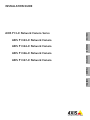 1
1
-
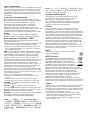 2
2
-
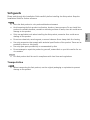 3
3
-
 4
4
-
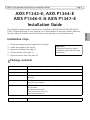 5
5
-
 6
6
-
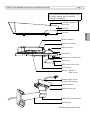 7
7
-
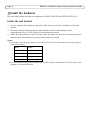 8
8
-
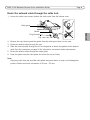 9
9
-
 10
10
-
 11
11
-
 12
12
-
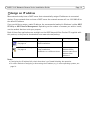 13
13
-
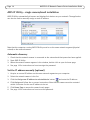 14
14
-
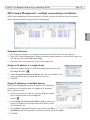 15
15
-
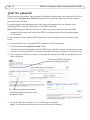 16
16
-
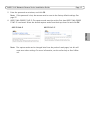 17
17
-
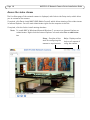 18
18
-
 19
19
-
 20
20
-
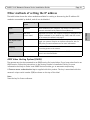 21
21
-
 22
22
-
 23
23
-
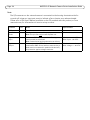 24
24
-
 25
25
-
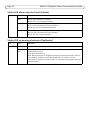 26
26
-
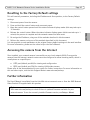 27
27
-
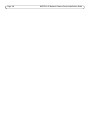 28
28
-
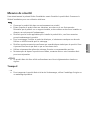 29
29
-
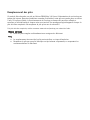 30
30
-
 31
31
-
 32
32
-
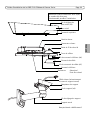 33
33
-
 34
34
-
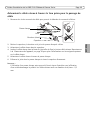 35
35
-
 36
36
-
 37
37
-
 38
38
-
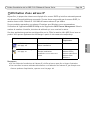 39
39
-
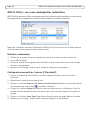 40
40
-
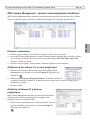 41
41
-
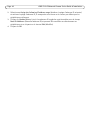 42
42
-
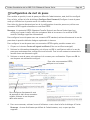 43
43
-
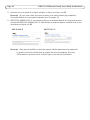 44
44
-
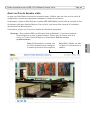 45
45
-
 46
46
-
 47
47
-
 48
48
-
 49
49
-
 50
50
-
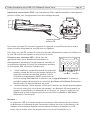 51
51
-
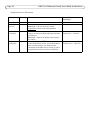 52
52
-
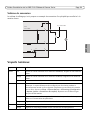 53
53
-
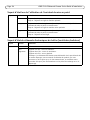 54
54
-
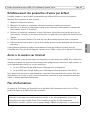 55
55
-
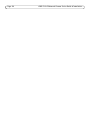 56
56
-
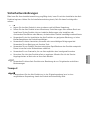 57
57
-
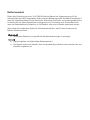 58
58
-
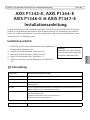 59
59
-
 60
60
-
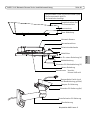 61
61
-
 62
62
-
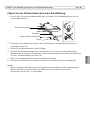 63
63
-
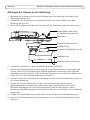 64
64
-
 65
65
-
 66
66
-
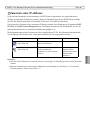 67
67
-
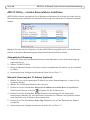 68
68
-
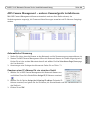 69
69
-
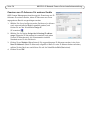 70
70
-
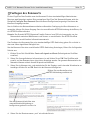 71
71
-
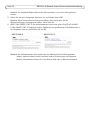 72
72
-
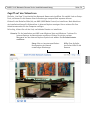 73
73
-
 74
74
-
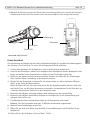 75
75
-
 76
76
-
 77
77
-
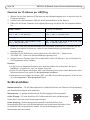 78
78
-
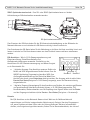 79
79
-
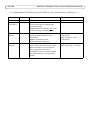 80
80
-
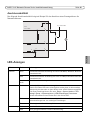 81
81
-
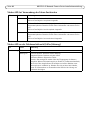 82
82
-
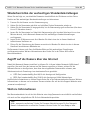 83
83
-
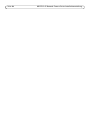 84
84
-
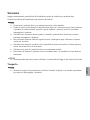 85
85
-
 86
86
-
 87
87
-
 88
88
-
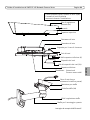 89
89
-
 90
90
-
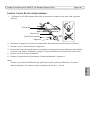 91
91
-
 92
92
-
 93
93
-
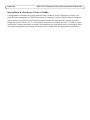 94
94
-
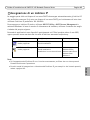 95
95
-
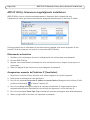 96
96
-
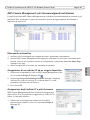 97
97
-
 98
98
-
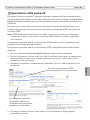 99
99
-
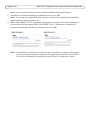 100
100
-
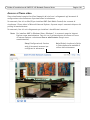 101
101
-
 102
102
-
 103
103
-
 104
104
-
 105
105
-
 106
106
-
 107
107
-
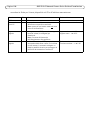 108
108
-
 109
109
-
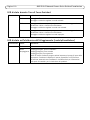 110
110
-
 111
111
-
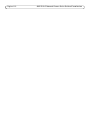 112
112
-
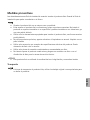 113
113
-
 114
114
-
 115
115
-
 116
116
-
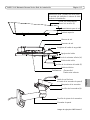 117
117
-
 118
118
-
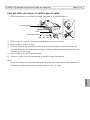 119
119
-
 120
120
-
 121
121
-
 122
122
-
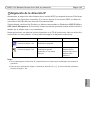 123
123
-
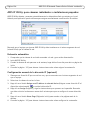 124
124
-
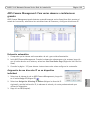 125
125
-
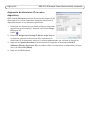 126
126
-
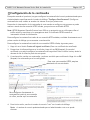 127
127
-
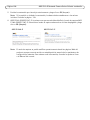 128
128
-
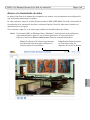 129
129
-
 130
130
-
 131
131
-
 132
132
-
 133
133
-
 134
134
-
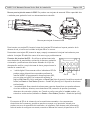 135
135
-
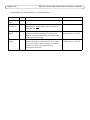 136
136
-
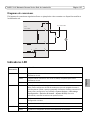 137
137
-
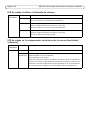 138
138
-
 139
139
-
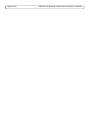 140
140
-
 141
141
-
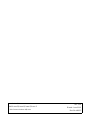 142
142
Axis Communications P1347-E Benutzerhandbuch
- Kategorie
- Sicherheitskameras
- Typ
- Benutzerhandbuch
in anderen Sprachen
Verwandte Artikel
Andere Dokumente
-
Axis P1344-E Installationsanleitung
-
Axis P1343 Network Camera Installationsanleitung
-
Axis P1367 Benutzerhandbuch
-
Axis T92E20 Benutzerhandbuch
-
Axis P1354 Benutzerhandbuch
-
Axis M3203 Installationsanleitung
-
Axis T93E05 Benutzerhandbuch
-
Axis P1367-E Benutzerhandbuch
-
Axis M1143-L Benutzerhandbuch
-
Axis Q1921 Installationsanleitung